カスペルスキー インターネット セキュリティ 2019 の Web カメラ保護とは?
カスペルスキー インターネット セキュリティ 2019 の Web カメラ保護を使用することで、アプリケーションによる Web カメラへのアクセスをブロックできます。
初期設定では、アプリケーションコントロールで「 強い制限付き 」および「 ブロック 」グループに分類されているアプリケーションの Web カメラへのアクセスをブロックし、「 弱い制限付き 」グループに分類されているアプリケーションが Web カメラにアクセスしようとすると、アクセスを許可するかどうかをユーザーに確認する通知を表示します。グループの詳細については、こちらのサポート記事 を参照してください。
注意 : 以下に対するアクセスは制御されません。
- アプリケーションがビデオデータとは別に音声データへアクセスしようとした場合の、Web カメラのマイクからの音声データ
- デジタル機器に内蔵または外付けの Web カメラ
- カメラのその他の機能(回転、ピント、ズームなど)
Web カメラ保護を オン(有効)にする方法
- タスクバーでカスペルスキーのアイコン (
 ) または (
) または ( ) をクリックしてメイン画面を開きます。
) をクリックしてメイン画面を開きます。
![]()
アイコンが見つからない場合、[ 隠れているインジケーターを表示します ] をクリックしてみてください。
![]()
- [ プライバシー保護 ]を選択します。
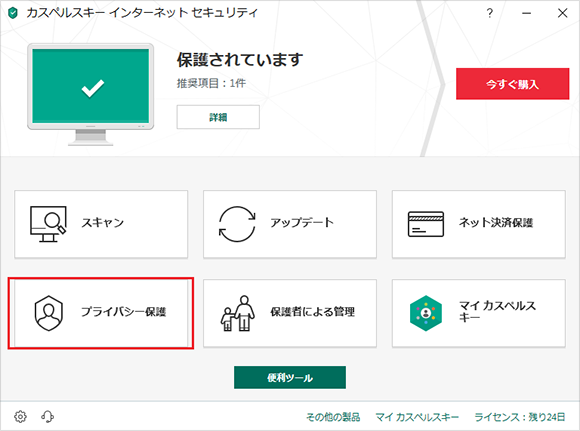
- [ Webカメラ保護 ]箇所の右側にあるスイッチをクリックし、機能を オン(有効)にします。
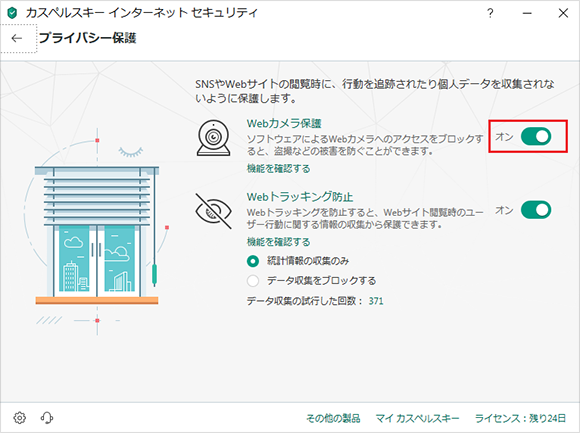
Web カメラ保護の設定方法
- タスクバーでカスペルスキーのアイコン (
 ) または (
) または ( ) をクリックしてメイン画面を開きます。
) をクリックしてメイン画面を開きます。
![]()
アイコンが見つからない場合、[ 隠れているインジケーターを表示します ] をクリックしてみてください。
![]()
- [ プライバシー保護 ]を選択します。
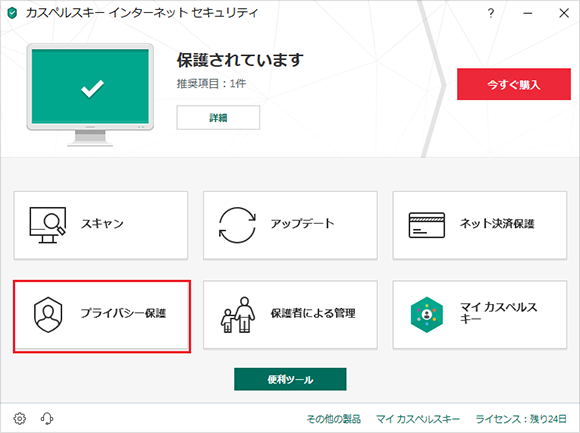
- [ Webカメラ保護 ]をクリックします。
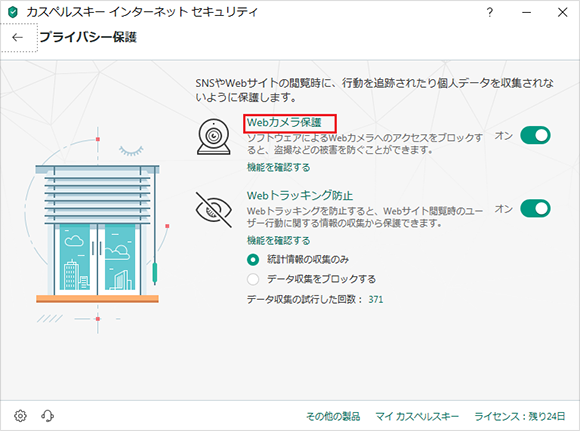
-
ご利用目的に合わせて、以下の項目を設定してください。
- Webカメラのアクセスをすべてブロックする: オン(有効)にすると、コンピューターにインストールされているすべてのアプリケーションで Web カメラへのアクセスがブロックされます。
- ソフトウェアがWebカメラにアクセスした時に通知する: オン(有効)にすると、アプリケーションコントロールの設定で Web カメラへのアクセスが許可されているアプリケーションが Web カメラを使用したきに、通知が表示されるようになります。アプリケーションコントロールの設定方法は、こちらのサポート記事 を参照してください。
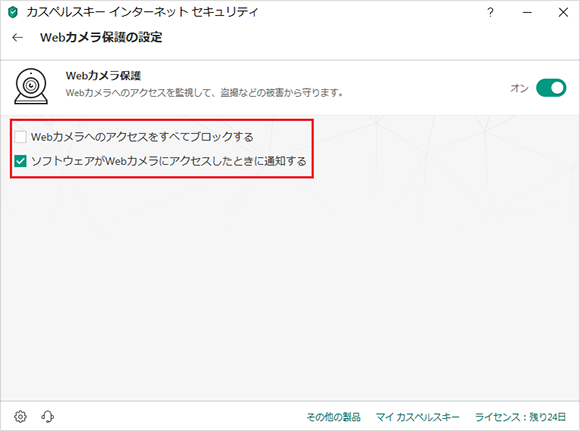
互換性のある Web カメラ
以下の Web カメラがサポートされています:
- Logitech HD Webcam C270
- Logitech HD Webcam C310
- Logitech Webcam C210
- Logitech Webcam Pro 9000
- Logitech HD Webcam C525
- Microsoft LifeCam VX-1000
- Microsoft LifeCam VX-2000
- Microsoft LifeCam VX-3000
- Microsoft LifeCam VX-800
- Microsoft LifeCam Cinema
Web カメラ保護で使用できる Web カメラであるか確認する方法
-
Web カメラをコンピューターに接続します。
Web カメラにスイッチがある場合は、オンにして電源を入れます。
- [ デバイス マネージャー ]を開きます。
Windows 10 / 8.1 の場合
- 画面の左下隅で[ スタート ]をクリックし、検索欄に「 デバイスマネージャー 」と入力します。
- 検索結果として表示される[ デバイス マネージャー ]項目をクリックします。
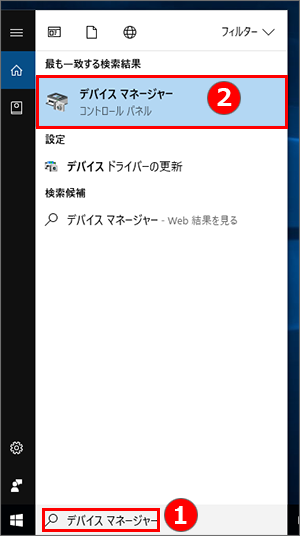
Windows 7 の場合
- 画面の左下隅で[ スタート ]をクリックし、検索欄に「 デバイスマネージャー 」と入力します。
- 検索結果として表示される[ デバイス マネージャー ]項目をクリックします。
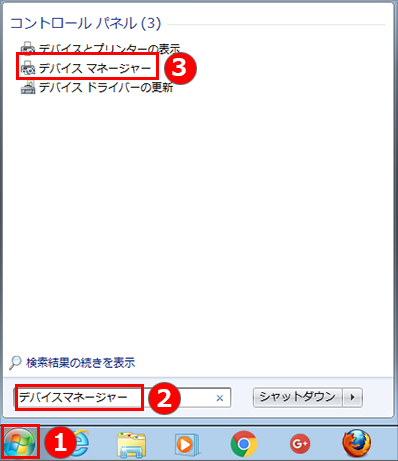
- [ デバイス マネージャー ]画面で、ご利用の Web カメラの項目をダブルクリックします。
- [ プロパティ ]画面が開くので、[ ドライバー ]タブで[ ドライバーの詳細 ]をクリックします。
- [ ドライバー ファイルの詳細 ]箇所で、ドライバーファイルのリストにファイル %windir%\System32\drivers\usbvideo.sys が含まれているかどうかを確認してください(%windir% は、OS がインストールされているディレクトリを表します)。ファイルが存在する場合、カスペルスキー インターネット セキュリティ は、その Web カメラへのアクセスの制御をサポートしています。
制限事項
カスペルスキー インターネット セキュリティ 2019 は、以下のいずれかの条件を満たす Web カメラのアクセスを制御できます。
- UVC に対応する専用のドライバーをインストールする必要がなく、OS に内臓のドライバーをサポートしている場合
- Web カメラのドライバーが、Web カメラをイメージデバイスとして登録する場合
Web カメラ保護の設定で[ ソフトウェアが Web カメラにアクセスしたときに通知する ]が有効に設定されている場合、カスペルスキー インターネット セキュリティ 2019 が起動していないとき(アプリケーションが起動中、または反応していないとき)、Web カメラへのアクセスは制御されません。